Así que acabas de actualizar WordPress a la última versión, pero no puede acceder a tu sitio web, el sitio no funciona correctamente o tal vez hay errores que se muestran en todo el sitio.
En su mayor parte, estos son problemas causados por un tema o plugins que no se ha actualizado para funcionar con el nueva versión de WordPress o la versión de WordPress no admite la versión de PHP que se ejecuta en el servidor. Otro problema podría ser – y esta es mi favorita – que el desarrollador / administrador del sitio a hackeado WordPress, el tema o algún plugin.
La solución ideal
La forma ideal de solucionar todos estos problemas es obtener la última versión del plugin o tema; conseguir que tu compañía de alojamiento actualice la versión de PHP, pedirle al desarrollador / administrador que deje de modificar los archivos de WordPress y que aprenda el API de WordPress.
Todas las correcciones antes mencionadas tomar tiempo en implementar. Entonces te preguntarás ¿qué hay que hacer para arreglar el sitio web y tenerlo funcionando inmediatamente? La respuesta es, revertir la actualización.
Los archivos de respaldo
Si tu compañía de alojamiento proporciona una copia de respaldo o tu tiene una copia de tus archivos respaldados, utilizalos para restaurar su sitio web.
La copia de respaldo también restaurará cualquier cambio hecho a WordPress por el desarrollador / administrador. Preguntale a tu compañía de alojamiento si pueden restaurar los archivos por ti o revisar el área de administración si tiene alguna herramientas de restauración, por lo normal esta está disponible.
Archivos de WordPress
Si no tienes una copia de respaldo y estás seguro que los archivos de WordPress no han sido modificados. Puedes revertir la instalación mediante la descarga de WordPress en sus archivos. Asegúrate de descargar la versión que utilizabas antes de la actualización.
- Crea una copia de respaldo del sitio actual, archivos y base de datos.
- Descarga WordPress.
- Descomprimir los archivos.
- Inicio una sesión en el servidor mediante un cliente FTP.
- Subir los todos los archivos excepto el directorio wp-contenido.
- Asegúrate de no sobrescribir el archivo wp-config.php.
- Ingresar al área de administración de WordPress, recibirás un mensaje para actualizar la base de datos.
- Actualiza la base de datos.
Eso es todo, que se han revertido con éxito WordPress y el sitio debe estar funcionando bien. Si tienes cualquier pregunta o necesitas ayuda adicional, no dudes en escribir un comentario.

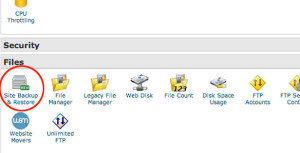
Deja una respuesta